LINEの容量を減らすには?(iPhone/Android)
LINEの容量を減らす方法はいくつかあります。今回はLINEがなぜ重くなるのか、原因とともに容量を減らす方法をiPhone、Androidともに解説します。<目次>
・まずはLINEアプリの容量を確認しよう
・LINEの容量を減らす方法1. メッセージを削除していく
・LINEの容量を減らす方法2. 手っ取り早く「トーク」ごと削除する
・LINEの容量を減らす方法3. LINEアプリごと削除する
・LINEの容量を減らす方法4. LINEのキャッシュを削除する
・LINEの容量を減らす方法5. 使わないスタンプを削除する
・LINEの容量を減らす方法6. 使わない着せかえを削除する
・LINEの容量を減らす方法7. あまりやり取りしていないグループを退会する
・削除する前に、大事なメッセージや画像は保存しておこう
まずはLINEアプリの容量を確認しよう
「使っているスマートフォンの動きが悪くなったなぁ」とか、「LINEアプリ内のトークでの読み込みがもっさりしてきた」なんてことが起こってきたら、まずはLINEアプリにどれだけの容量が使われているかをチェックしましょう。iPhoneで各アプリにどれだけの容量が使われているかをチェックするには、下記の通りです。「設定」アプリで、「一般」→「iPhoneストレージ」でOK。Androidでは「設定」から「ストレージ」をタップ。しばらく待つと、データの大きなアプリ順に表示されます。
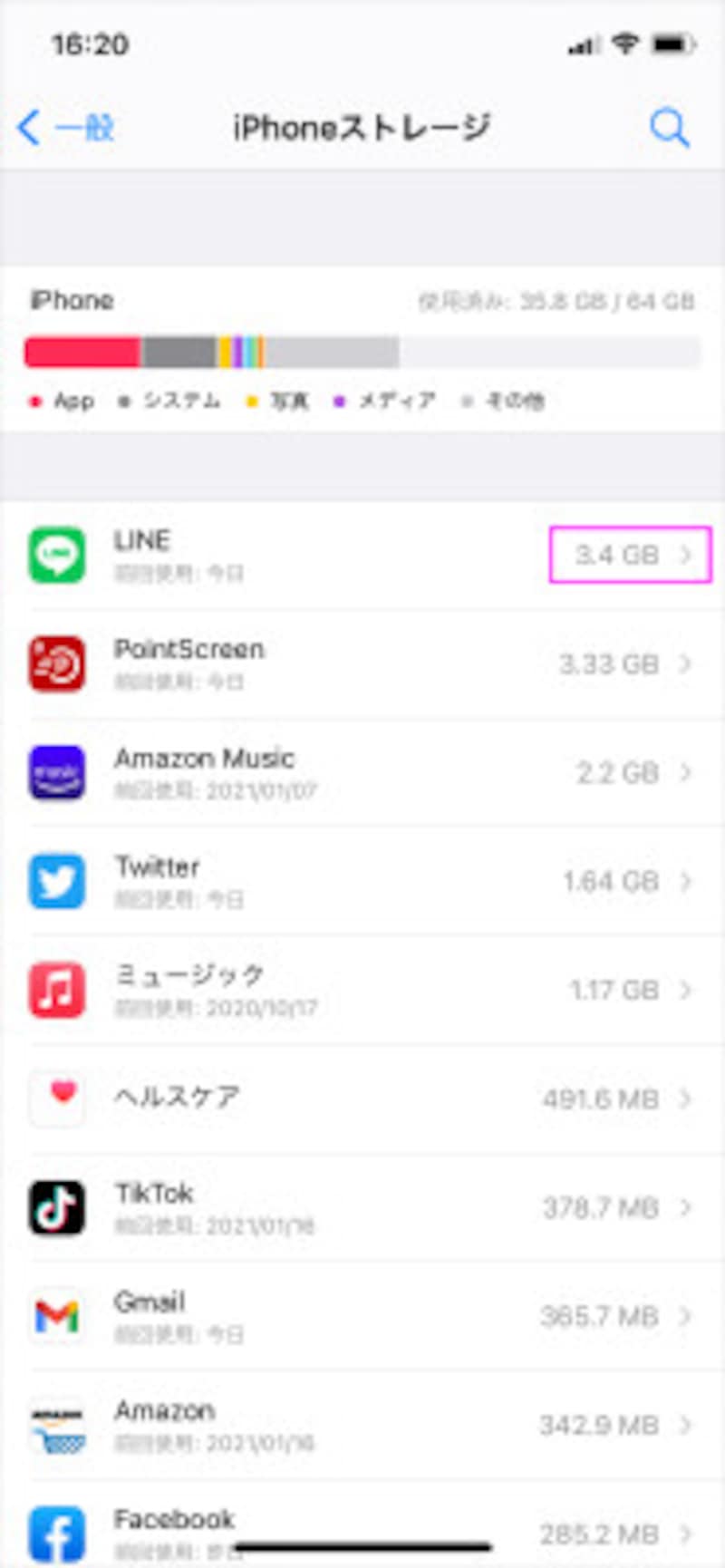
iPhoneの「ストレージ」画面では、データ容量の大きなアプリが順に表示される
LINEの容量を減らす方法1.メッセージを削除していく【iPhone/Android】
容量を減らすには、メッセージやトークを削除していくのが有効です。特に画像や動画のやり取りが多い「友だち」とのメッセージやトークは、要チェック。逆に言えば、画像や動画を削っていけば、メッセージ自体を残しておいても良いかもしれません。そんな残しておくべき優先順位を考えながら、次のステップに進みましょう。
メッセージの削除は簡単です。削除してもいいメッセージや画像、動画を長押しし、ポップアップから「削除」をタップ。メッセージや画像の左側にレ点が入るので、そのまま同トーク内で消してもよいものを選択していきましょう。
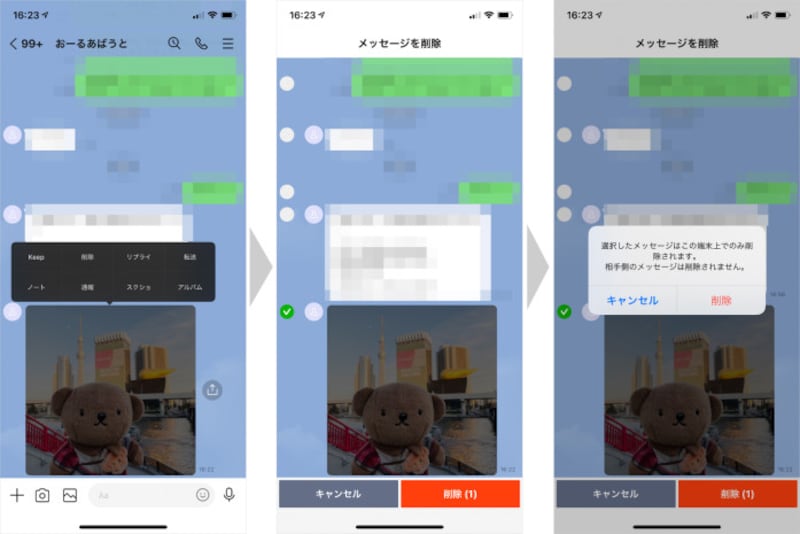
削除してもいいメッセージや画像、動画を長押しし、ポップアップから「削除」をタップ
LINEの容量を減らす方法2.手っ取り早く「トーク」ごと削除する【iPhone/Android】
一つ一つのメッセージや画像などを選んでいくと、過去のやり取りを読み込んでしまって、なかなからちがあきません。そんな時には、思い切って「トーク」ごと削除していきましょう。やり方は、消したい友だちとのトーク画面を開き、右上のメニューボタンをタップ。「その他」→「トーク履歴をすべて削除」を選択すると注意書きが現れるので、あらためて「削除する」を選択しましょう。
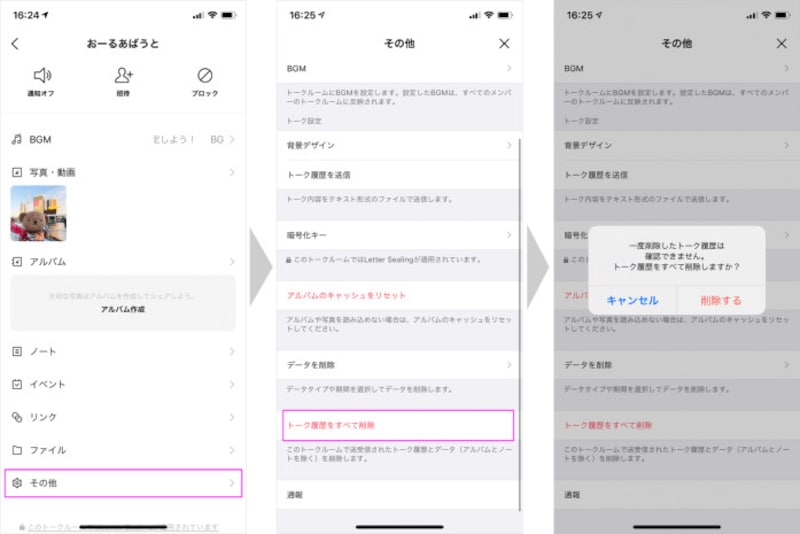
消したい友だちとのトーク画面を開き、右上のメニューボタンをタップ。「その他」→「トーク履歴をすべて削除」を選択すると注意書きが現れるので、あらためて「削除する」を選択しましょう
LINEの容量を減らす方法3.さらに効果的なのがLINEアプリごと削除する方法【iPhone/Android】
「トーク」を一つ一つ削除したり、「トーク」を丸ごと削除していったりしても、一向に「LINE」アプリの容量が減ってくれない……。そんな人には、アプリを一度アンインストール(削除)して、改めてインストールし直すことを提案します。簡単な上に一番スッキリと容量を減らすことができます。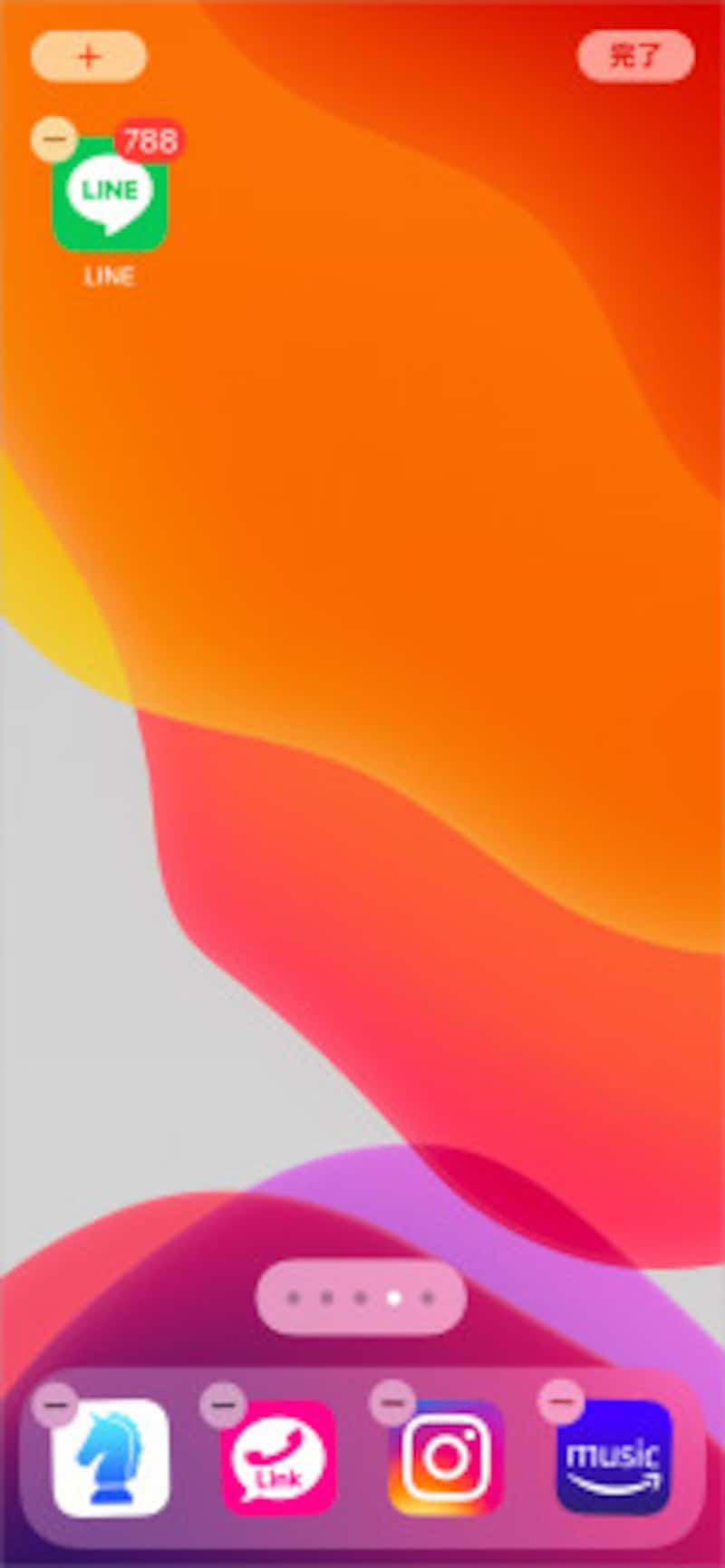
iPhoneの場合はLINEアプリを長押しし、「ホーム画面を編集」を選択してLINEアプリのアイコン左上に出てくる「×」マークをタップすればOK
LINEの容量を減らす方法4.LINEのキャッシュを削除する【iPhone/Android】
画像などのデータの再読み込みにかかる時間を短縮・高速化するために、保存された一時ファイルのことをいいます。LINEを頻繁に使っていると、キャッシュがどんどんたまっていき、アプリの動きが悪くなってしまいます。そのため定期的に削除してLINEを軽くすることをおすすめします。LINEのキャッシュの削除方法については、記事「LINEのキャッシュを削除して容量を軽くする方法」をご覧ください。iPhone/Androidそれぞれでキャッシュを削除する方法を解説しています。
LINEの容量を減らす方法5. 使わないスタンプを削除する【iPhone/Android】
上記4つの方法を試してさらに容量を減らしたい場合には、スタンプや着せかえを削除する方法もあります。やり方は簡単で、LINEの設定から「スタンプ」→「マイスタンプ」をタップし、削除したいスタンプを選びます。このとき、うっかり大切なスタンプを削除しないように気をつけましょう。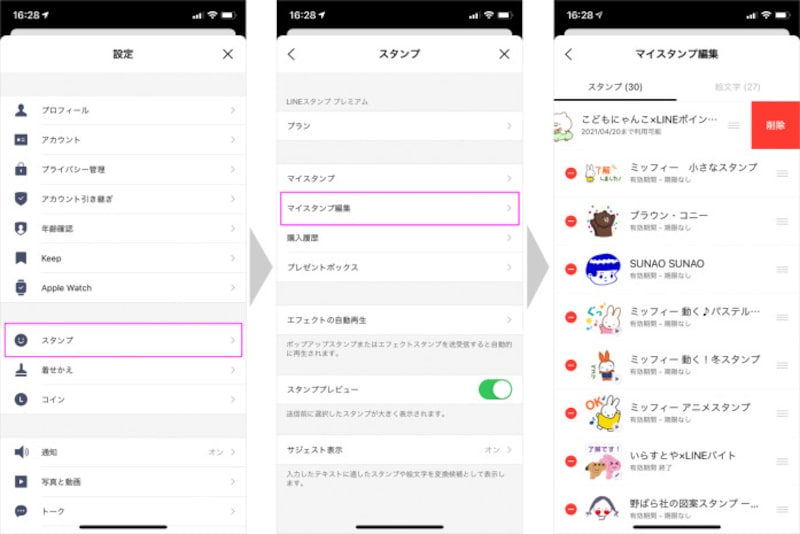
LINEの設定から「スタンプ」→「マイスタンプ」をタップし、削除したいスタンプを選ぶ
LINEの容量を減らす方法6. 使わない着せかえを削除する【iPhone/Android】
着せかえを削除する方法も、基本的にはスタンプの削除と同じ手順です。LINEの設定から「着せかえ」→「マイ着せかえ」をタップし、右上の「編集」をタップ。削除したい着せかえを選択します。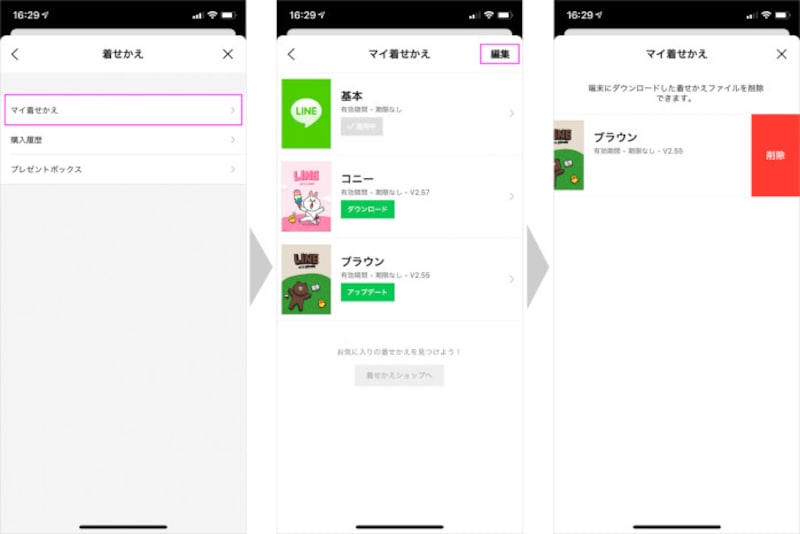
LINEの設定から「着せかえ」→「マイ着せかえ」をタップし、右上の「編集」をタップ。削除したい着せかえを選ぶ
LINEの容量を減らす方法7. あまりやり取りしていないグループを退会する【iPhone/Android】
最後はグループを退会する方法です。LINEを長く使っていると、いろんなグループに入っていることがあるかもしれません。グループトークの中にも画像やメッセージなどのデータがありますので、不要なグループからは抜けて(退会)しておくのが良いでしょう。やり方はグループのトーク画面から右上のメニューボタンをタップし、退会を押すだけ。急にグループから退会して驚く人がいるかもしれない場合には、一言メッセージを入れておいても良いかもしれません。
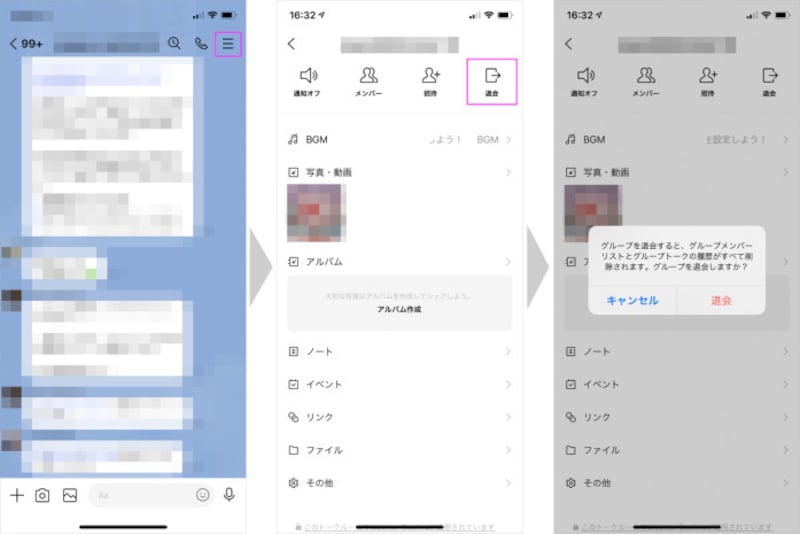
グループのトーク画面から右上のメニューボタンをタップし、退会を押す
削除する前に、大事なメッセージや画像は保存しておこう
「削除していこう!」と気軽に言ったものの、そうそう気軽に捨てられるものばかりじゃありませんよね。そんな捨てられないメッセージや画像、動画は、それぞれ残しておく方法も用意されているので安心してください。例えば、「LINE」で用意されているクラウドサービスともいえる「Keep」機能を使うのも1つの方法。詳細は『LINEで相手にバレずに写真を保存する機能「Keep」』をチェックしてみてください。
「トーク」のメッセージ(文章)だけを残すなら、トーク履歴を自分のメールアドレスに、メールしておく方法もあります。詳細は『LINEのトーク履歴をメールに送れる!転送機能の使い方』。
また最も容量を必要とする動画であれば、YouTubeなどにアップしておくといいでしょう。まずはトーク画面内の動画を、スマートフォンの端末内に保存。YouTubeの動画アプリから、アップロードしておけばいいだけです。Googleアカウントさえもっていれば、スマートフォンの操作だけで、しかも無料で保存しておくことができます(通信料はかかるので、Wi-Fi環境でアップロードするのがベスト)。
以上、LINEアプリのメンテナンスを定期的に行うことで、快適にスマートフォンやLINEが使い続けられます。いつかは捨てなければいけないのなら、切羽詰まってしまう前に、余裕を持って整理していきましょう。
【おすすめ記事】
・LINEのキャッシュを削除して容量を軽くする方法! LINE重いと感じたら試してみて
・LINEでいらない通知・受信を止める方法! ブロック、通知オフ、削除の違いは?
・LINEで退会(アカウント削除)する方法と注意点







